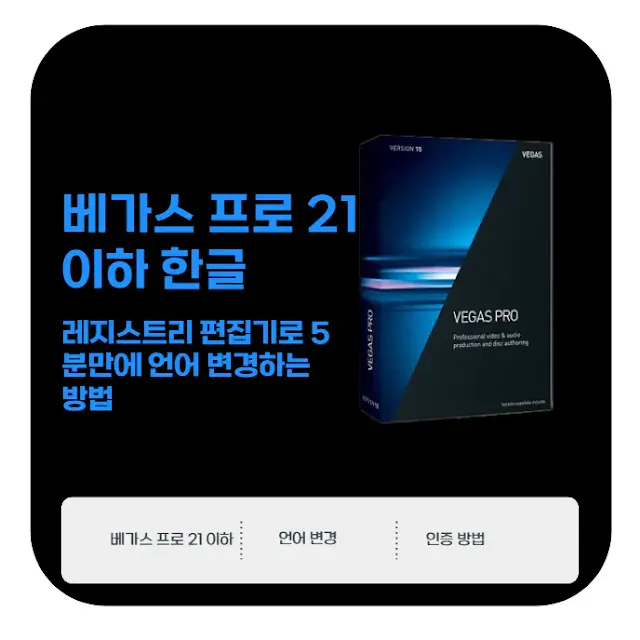영상 편집 프로그램 베가스 프로를 처음 설치하면 종종 영문판으로
설치되어서 당황하는 분들이 많습니다.
저도 처음 베가스를 쓸 때 영어 메뉴 때문에 정말 고생했던 기억이 납니다.
영상 편집 작업 자체가 복잡한데, 메뉴까지 영어로 되어 있으니
속도가
안 나는 건 당연했죠.
하지만 다행히도, 베가스 프로 21 이하 버전에서는 윈도우 레지스트리를
살짝만 건드리면 언어를 한글로 쉽게 바꿀 수 있습니다.
이 방법은 정말 간단해서 누구나 쉽게 따라 할 수 있는데요.
지금부터
그 방법을 자세히 알려드릴게요.
참고로, 베가스 프로 21 이상 버전에서는 이 방법이 적용되지 않으니 주의해 주세요.
베가스 프로 언어 변경 전 꼭 확인해야 할 점
본격적으로 레지스트리를 수정하기 전에 몇 가지 주의사항을 먼저 말씀드릴게요.
레지스트리는 윈도우 시스템 설정이 저장된 중요한 곳입니다.
잘못 건드리면 문제가 생길 수도 있으니 아래 사항을 꼭 지켜주세요.
- 베가스 프로 버전 확인 : 이 방법은 베가스 프로 21 이하 버전에서만 작동합니다. 베가스 프로 21 이상 버전은 언어 변경이 불가능하니, 프로그램을 실행해서 버전을 먼저 확인해 보세요.
- 프로그램 종료 : 레지스트리 수정 전에 반드시 실행 중인 베가스 프로 프로그램을 완전히 종료해야 합니다.
- 레지스트리 백업 : 혹시 모를 사태에 대비해 레지스트리 값을 백업해 두는 것이 안전합니다. 수정할 항목을 오른쪽 클릭하고 내보내기를 눌러 백업 파일을 생성할 수 있습니다.
※ 참고로 베가스 프로가 필요하신 분들은 아래 관련 글을 참고하세요.

Magix 베가스 프로 23.0 다운로드 및 5분 만에 끝내는 설치 방법 - 생활속 자료실
베가스 프로 23.0 설치, 더 이상 어렵지 않아요! 복잡하게만 느껴졌던 영상 편집 프로그램, 베가스 프로 23.0을 가장 쉽고 빠르게 설치하는 방법을 알려드립니다. 최신 기능과 최적의 시스템 요구 사양까지, 이 글 하나로 완벽하게 해결하세요.
util.harujungbo.com베가스 프로 21 이하 버전 언어 변경 방법
이제부터 언어를 한글로 변경하는 과정을 단계별로 설명해 드리겠습니다.
1단계: 레지스트리 편집기 실행하기
먼저 윈도우 검색창에 'regedit' 또는 '레지스트리 편집기'를 입력하고 실행합니다.
사용자 계정 컨트롤 창이 뜨면 '예'를 눌러주세요.
※ 단축키 : 윈도우키 + R = 실행창에 'regedit' 입력
2단계: 베가스 프로 경로 찾아가기
레지스트리 편집기가 열리면 아래 경로를 순서대로 찾아 들어갑니다.
왼쪽에 있는 폴더 모양을 더블클릭하거나 펼쳐주세요.
- HKEY_LOCAL_MACHINE
- SOFTWARE
- Sony Creative Software (또는 MAGIX로 시작하는 폴더가 있을 수 있습니다.)
- VEGAS Pro
- 본인 버전 폴더 (1x.0 또는 1y.0 등, 예시: 20.0)
- Lang
경로를 찾기 힘들다면 레지스트리 편집기 상단에 있는 주소창에
직접
경로를 복사해서 붙여 넣고 엔터를 누르면 바로 이동할 수 있습니다.
※ 경로 : 컴퓨터\HKEY_LOCAL_MACHINE\SOFTWAREVEGAS Creative Software\VEGAS Pro
3단계: ULangID 값 변경하기
이제 마지막 단계입니다. Lang 폴더를 클릭하면 오른쪽에 여러 값들이
나타나는데요,
그중에서 ULangID 값을 찾아서 더블클릭하고, ULangID의
값 데이터를 아래와 같이 변경해 주세요.
| 변경 전 (영문) | 변경 후 (한글) |
| 409 | 412 |
값 데이터를 412로 바꾸고 '확인'을 누르면 끝입니다.
이제 베가스 프로를 다시 실행하면 모든 메뉴가 한글로 바뀐 것을 확인할 수 있을 거예요.
혹시 다시 영문으로 돌아가고 싶다면, 똑같은 방법으로 값 데이터를 '409'로 변경하면 됩니다.
베가스 프로를 영문으로 사용하면서 답답함을 느끼셨던 분들에게
이
글이 도움이 되셨으면 좋겠습니다.
간단한 레지스트리 수정만으로도 작업 효율을 크게 높일 수 있으니
꼭
한번 시도해 보세요.
혹시 이 방법이 작동하지 않는다면, 혹시 베가스 프로 버전이
21
이상은 아닌지 다시 한번 확인해 보시기 바랍니다.
자주 묻는 질문 FAQ
레지스트리 수정이 안전한가요?
제시된 경로의 ULangID 값만 정확히 변경하면 안전합니다. 하지만 혹시 모를 상황에 대비해 수정하기 전 해당 폴더를 백업해 두는 것이 좋습니다. 마우스 오른쪽 클릭 후 내보내기를 통해 백업할 수 있습니다.
레지스트리 편집기에서 베가스 프로 폴더가 안 보여요.
베가스 프로 버전이 낮거나 다른 경로에 설치되었을 수 있습니다. HKEY_LOCAL_MACHINE\SOFTWARE\Sony Creative Software\VEGAS Pro 경로에 폴더가 없다면 HKEY_CURRENT_USER\SOFTWARE\Sony Creative Software\VEGAS Pro 경로도 확인해 보세요.
ULangID 값이 없어요. 어떻게 해야 하나요?
대부분의 경우 ULangID 값이 존재하지만, 만약 없다면 새로운 DWORD(32비트) 값을 만들어 이름을 ULangID로 지정하고 값 데이터를 '412'로 변경하면 됩니다. 하지만 이 방법은 오류를 일으킬 수 있으니 전문가에게 문의하는 것을 권장합니다.
언어를 다시 영어로 바꾸고 싶어요.
언제든지 다시 영문으로 돌아갈 수 있습니다. 위에서 설명한 방법과 동일하게 레지스트리 편집기에서 ULangID의 값 데이터를 412에서 409로 변경하면 됩니다.
베가스 프로 22 버전도 이 방법으로 한글화할 수 있나요?
아쉽지만 이 방법은 베가스 프로 21 이하 버전에서만 작동합니다. 베가스 프로 21 이상 버전은 언어 변경이 불가능하며, 한글판을 따로 구매해야만 한글 언어로 사용할 수 있습니다.
레지스트리를 수정했는데도 언어가 바뀌지 않아요.
베가스 프로 프로그램을 완전히 종료한 상태에서 수정했는지 다시 확인해 보세요. 또한, 레지스트리 경로를 정확하게 찾아 들어갔는지도 점검해야 합니다. 특히 베가스 프로 버전 폴더가 정확한지 확인하는 것이 중요합니다.
레지스트리 수정 말고 다른 방법은 없나요?
네, 레지스트리 수정 외에 일반적인 방법으로는 언어 변경이 어렵습니다. 일부 사용자들이 공유하는 한글 패치 파일도 있지만, 이는 안정성이 보장되지 않고 악성코드의 위험이 있을 수 있어 권장하지 않습니다.
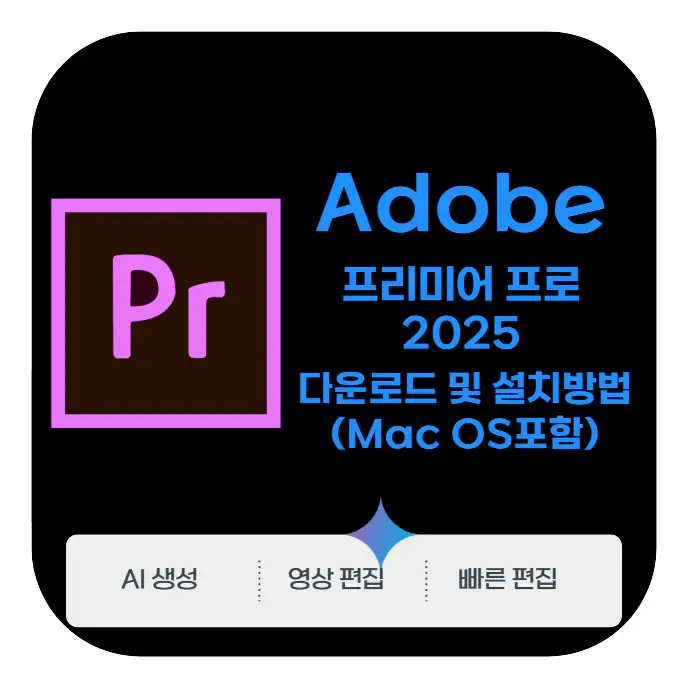
프리미어 프로 2025 | 다운로드 및 설치방법(Mac OS포함) - 생활속 자료실
2025년 어도비 프리미어 프로의 최신 기능을 알고 싶으신가요? 최근 업데이트된 주요 기능과 정품 설치 방법을 자세히 알아보고, 안전하고 효율적인 영상 편집 환경을 구축해 보세요.
util.harujungbo.com
어도비 포토샵(Photoshop) 2025 다운로드 및 인증방법 - 생활속 자료실
어도비 포토샵 2025 다운로드부터 정품 인증까지 | 최신 정보와 안전한 방법을 확인하세요! 사진 편집과 디자인의 세계를 열어줄 포토샵 2025의 정품 다운로드 및 활성화 방법을 자세히 안내해 드립니다. 불법 소프트웨어의 위험 없이, 안전하게 최신 기능을 경험하는 방법
util.harujungbo.com
어도비 아크로벳 프로 DC 2025 | 최신 버전 다운로드 및 설치 - 생활속 자료실
어도비 아크로벳 프로 DC 2025 | 최신 버전 다운로드 및 설치 완벽 가이드 PDF 작업의 효율을 극대화할 최신 아크로벳 프로 DC 2025를 쉽고 안전하게 설치하는 방법을 알려드립니다. 공식 다운로드부터 활성화, 문제 해결 팁까지 모두 확인하세요.
util.harujungbo.com
Adobe GenP 3.6.9 포토샵 | 프미어 프로 모든 제품 활성화 방법 - 생활속 자료실
어도비 프로그램을 이용하다 보면 비싼 월 구독료 때문에 망설이는 분들이 많습니다. 이런 분들을 위해 Adobe GenP라는 도구를 활용해 어도비 프로그램을 인증하는 방법에 대해 알아보겠습니다.
util.harujungbo.com
오토캐드 2026 한글 건축 전문 프로그램 다운로드 및 인증방법 - 생활속 자료실
오토캐드 2026의 시스템 사양, 그리고 다운로드 및 설치 과정을 단계별로 안내하고, 프로그램 활성화를 위해 인증방법을 안내하며, 간단한 기능까지 자세히 알아봅니다.
util.harujungbo.com
2026 오토캐드 건축|엔지니어 전문 프로그램 인증방법 총정리 - 생활속 자료실
오토데스크 Genuine Service 문제, 호스트 파일 변경으로 해결하는 방법 오토캐드 사용 중 발생하는 라이선스 관련 오류는 당황스럽지만, 호스트 파일 변경을 통해 해결할 수 있습니다. 이번 포스팅에서는 오토데스크의 정품 인증 서비스와 관련된 문제를 해결하는 구체
util.harujungbo.com